У цьому посібнику ти дізнаєшся, як створити високоякісний пост на Instgram з Canva. Використання стійкої палітри кольорів, вставка власних зображень та креативна робота з текстом - важливі кроки для того, щоб презентувати свій бренд у соціальних мережах. Приєднуйся, і ми разом крок за кроком пройдемо цим процесом!
Найважливіші відомості
- Вибери єдину палітру кольорів для впізнаваності.
- Використовуй важливі кольори та зображення як фон.
- Додай власні фото та редагуй їх.
- Експериментуй з креативними текстами та дизайнами.
- Завантаж свій готовий дизайн у бажаному форматі.
Покрокова інструкція
Вибір палітри кольорів
Почни з вибору палітри кольорів, яка підходить до твого Instagram-проекту. Наприклад, обирай комбінацію білого, чорного, сірого та виразного кольору, наприклад жовтого, який гарно виглядає в багатьох дизайнах. Єдина кольорова гама забезпечує твоєму профілю послідовний та професійний вигляд.
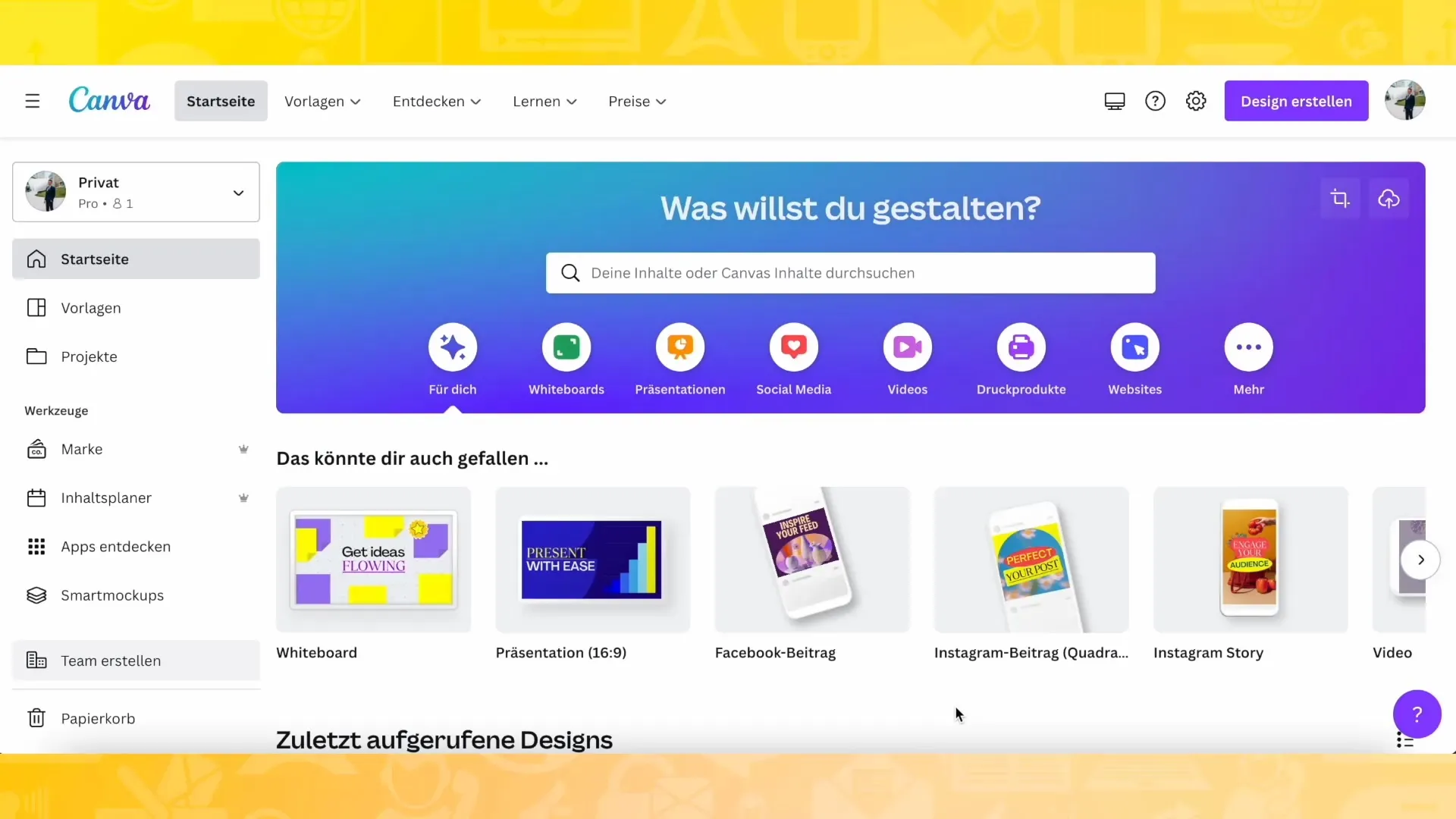
Створення фону
Відкрий нову сторінку в Canva та встанови фоновий колір на жовтий. Перейди до "Елементи" та шукай різноманітні відтінки жовтого для створення привабливого фонового ефекту. Розташуй обрані фони так, щоб вони виглядали гармонійно.
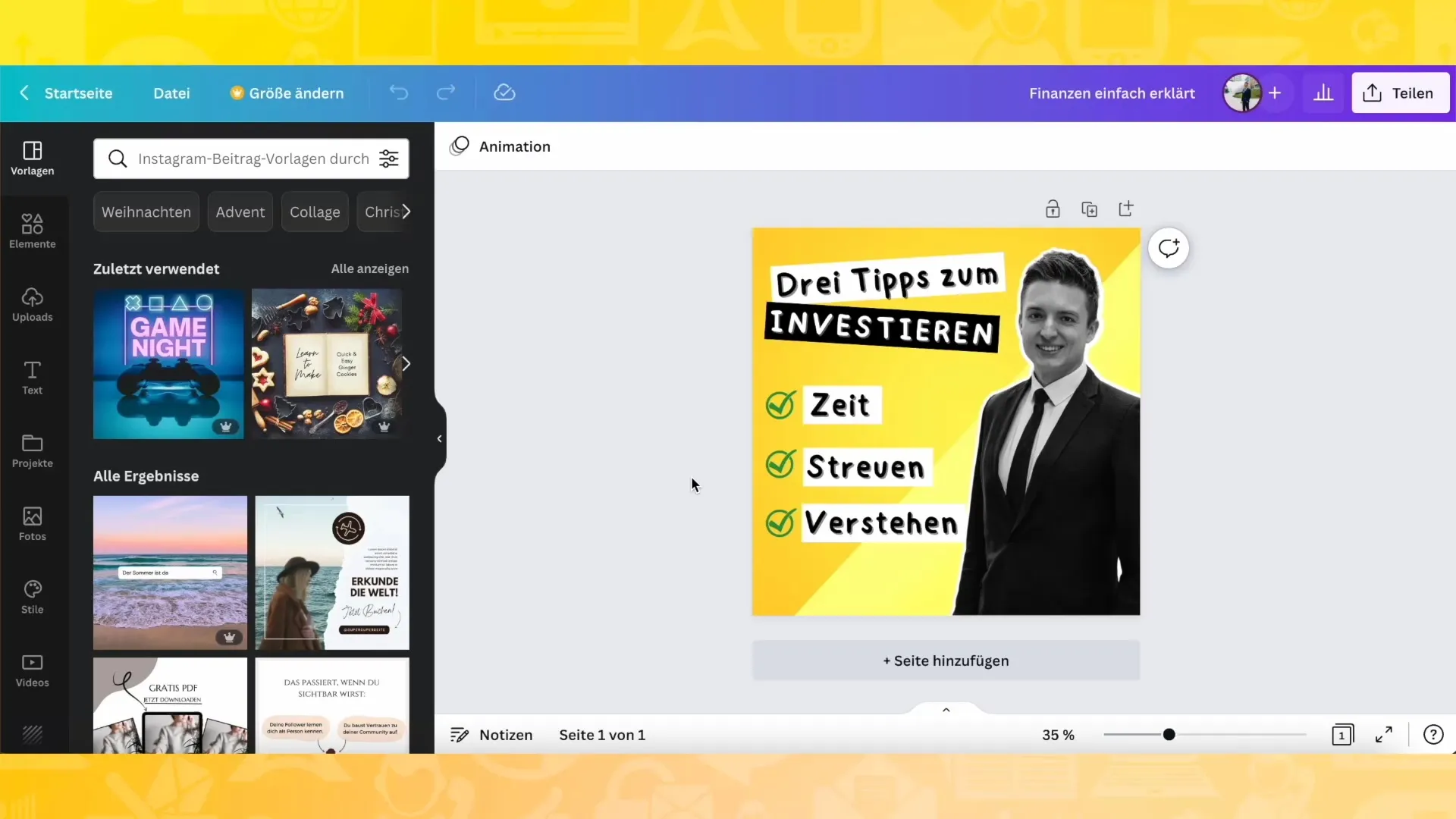
Відкладення власних зображень
Зараз настав час вставити свої власні зображення у проект. Ти можеш завантажити фото безпосередньо у Canva, просто перетягнувши їх у вікно. Після завантаження зображення автоматично переміщуються до розділу "Завантаження".
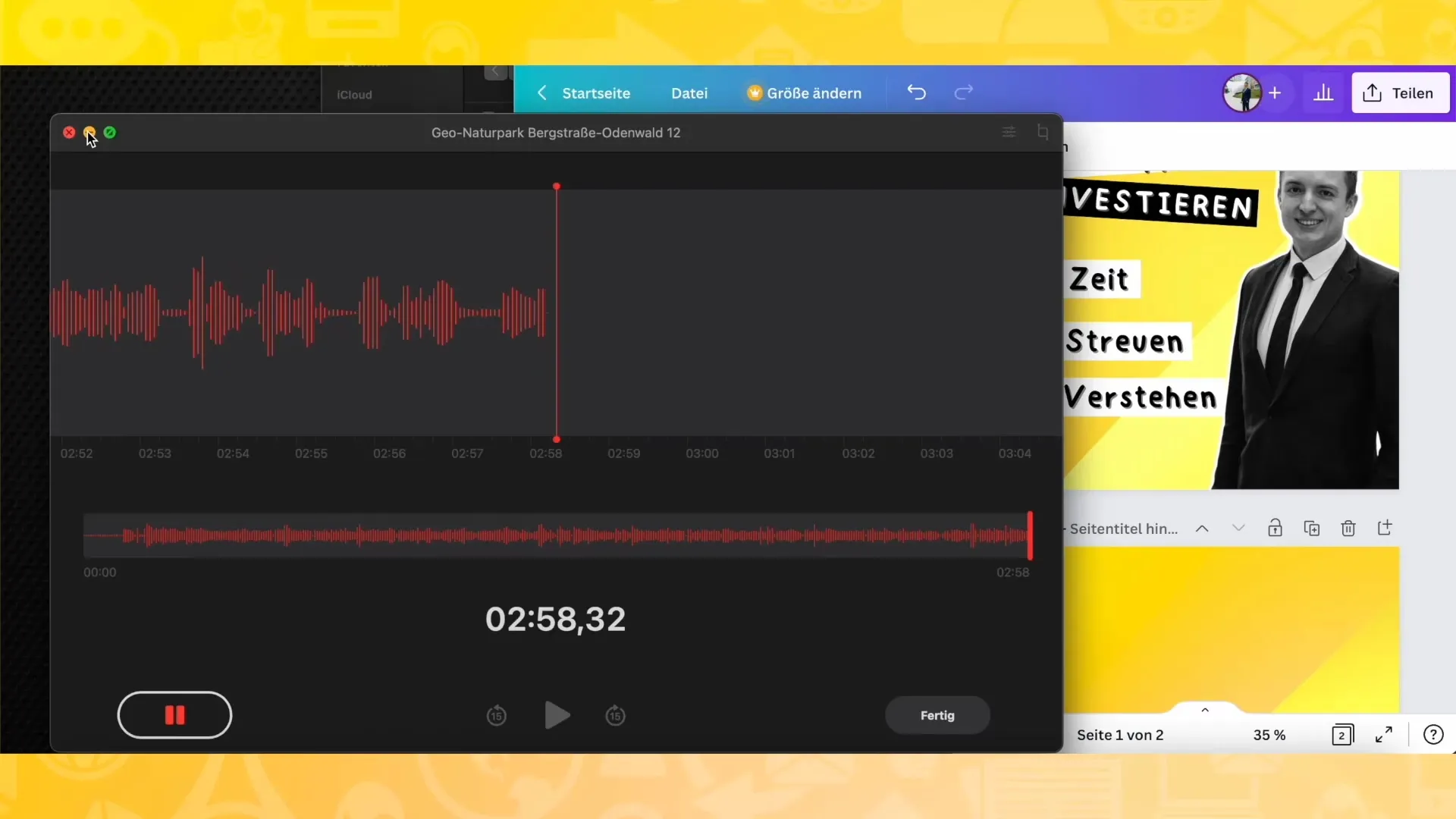
Видалення фону
Обери зображення, яке бажаєш використовувати для свого посту, та перейди до "Редагування зображення". Тут ти можеш скористатися функцією "Видалити фон", щоб знищити фон зображення та виділити себе в пості.
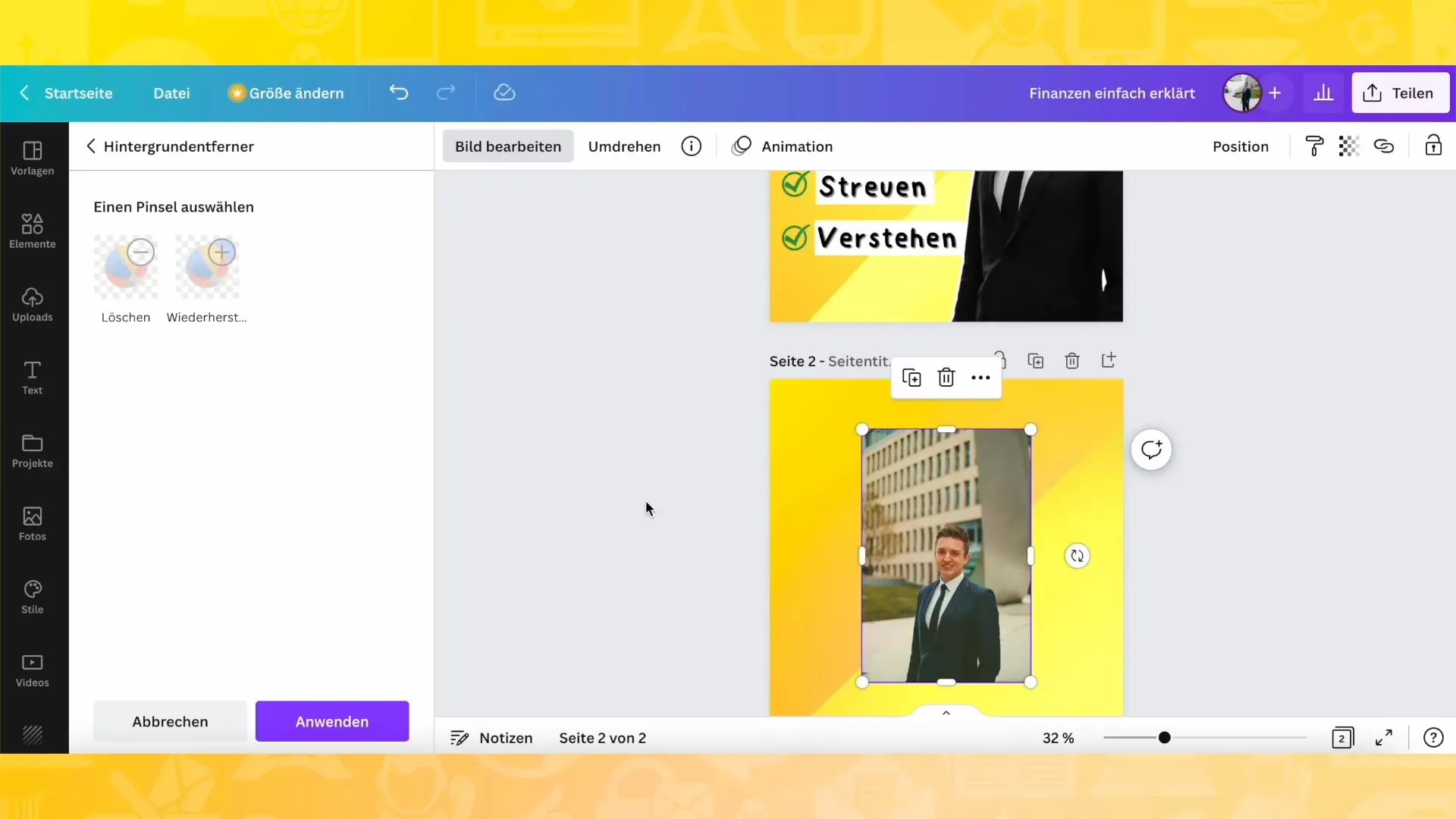
Додавання рамки
Щоб виділити зображення, додай білу рамку навколо нього. Цю рамку можна налаштувати, додавши тіні або контури. Для цього є різноманітні креативні опції у налаштуваннях.
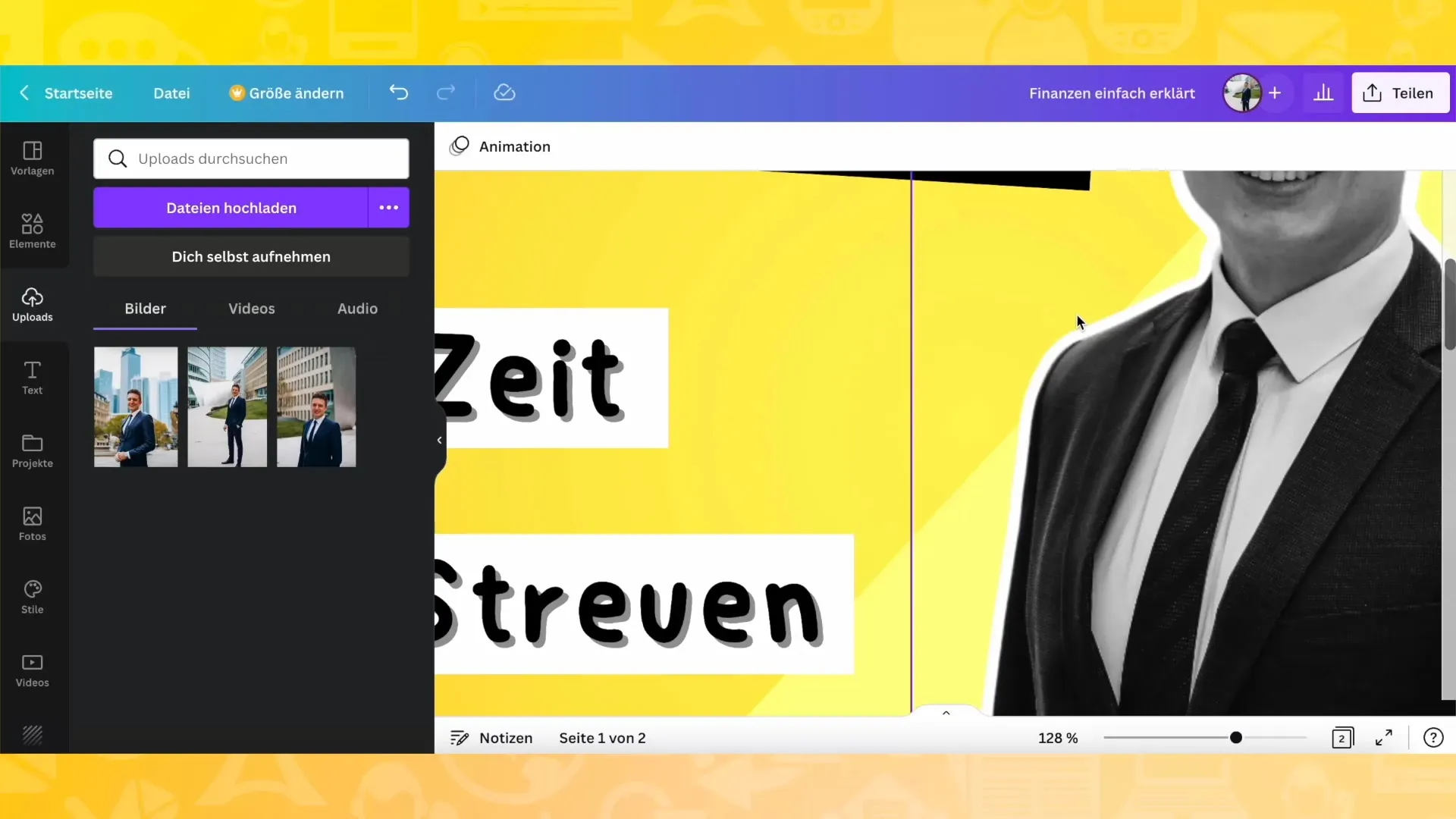
Редагування зображення та ефекти
Продовж редагувати зображення, налаштувавши насиченість та прозорість. Зменшення насиченості кольорів (наприклад, чорно-біле) може створити драматичний ефект та скерувати увагу на контент.
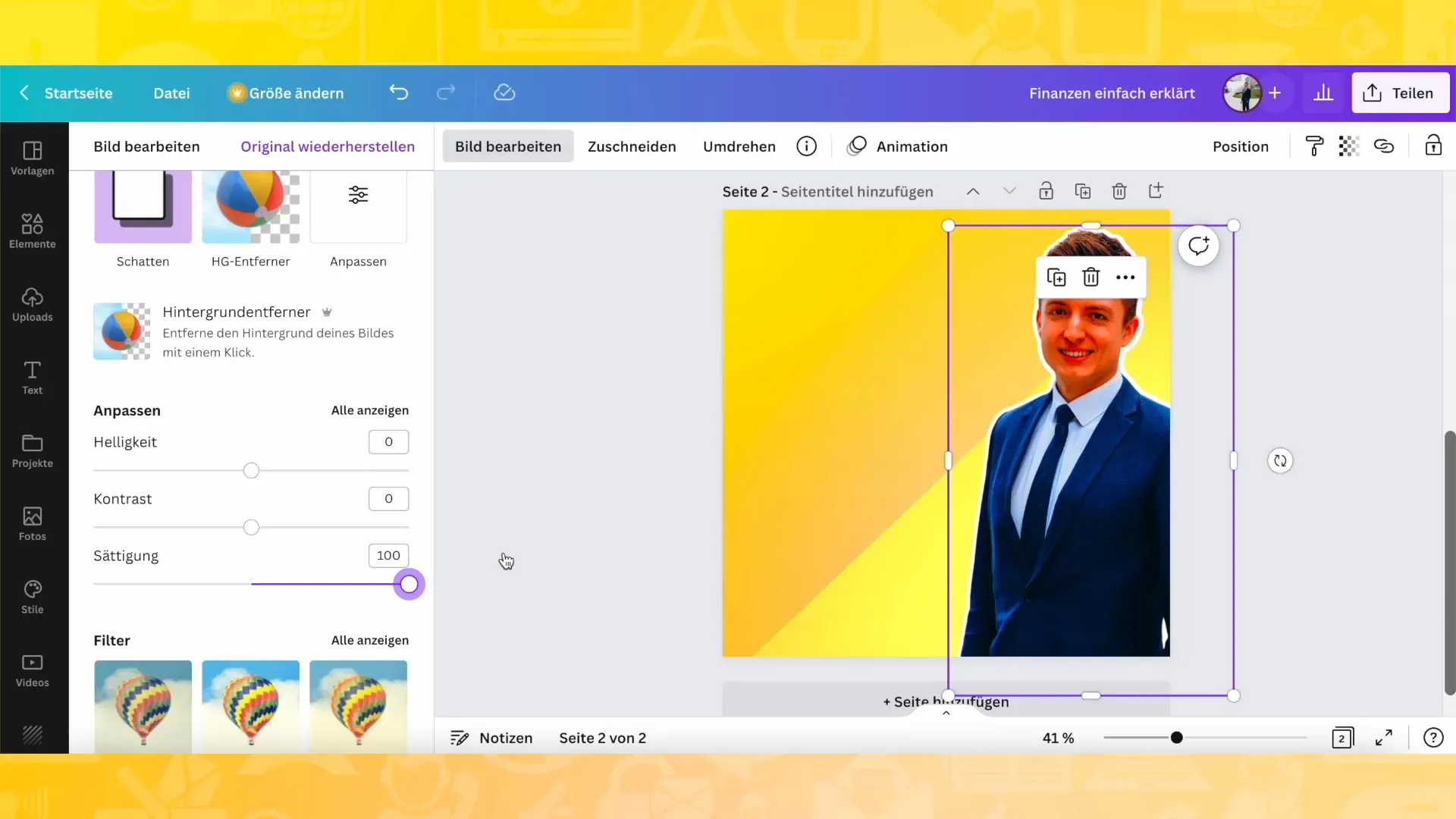
Додавання текстів
Тепер додай тексти до свого дизайну. Подумай, які повідомлення або поради ти хочеш передати - наприклад, "Три поради щодо інвестування". Обери груповий шрифт, такий як Comic Sans або інший, який підходить до твого бренду.
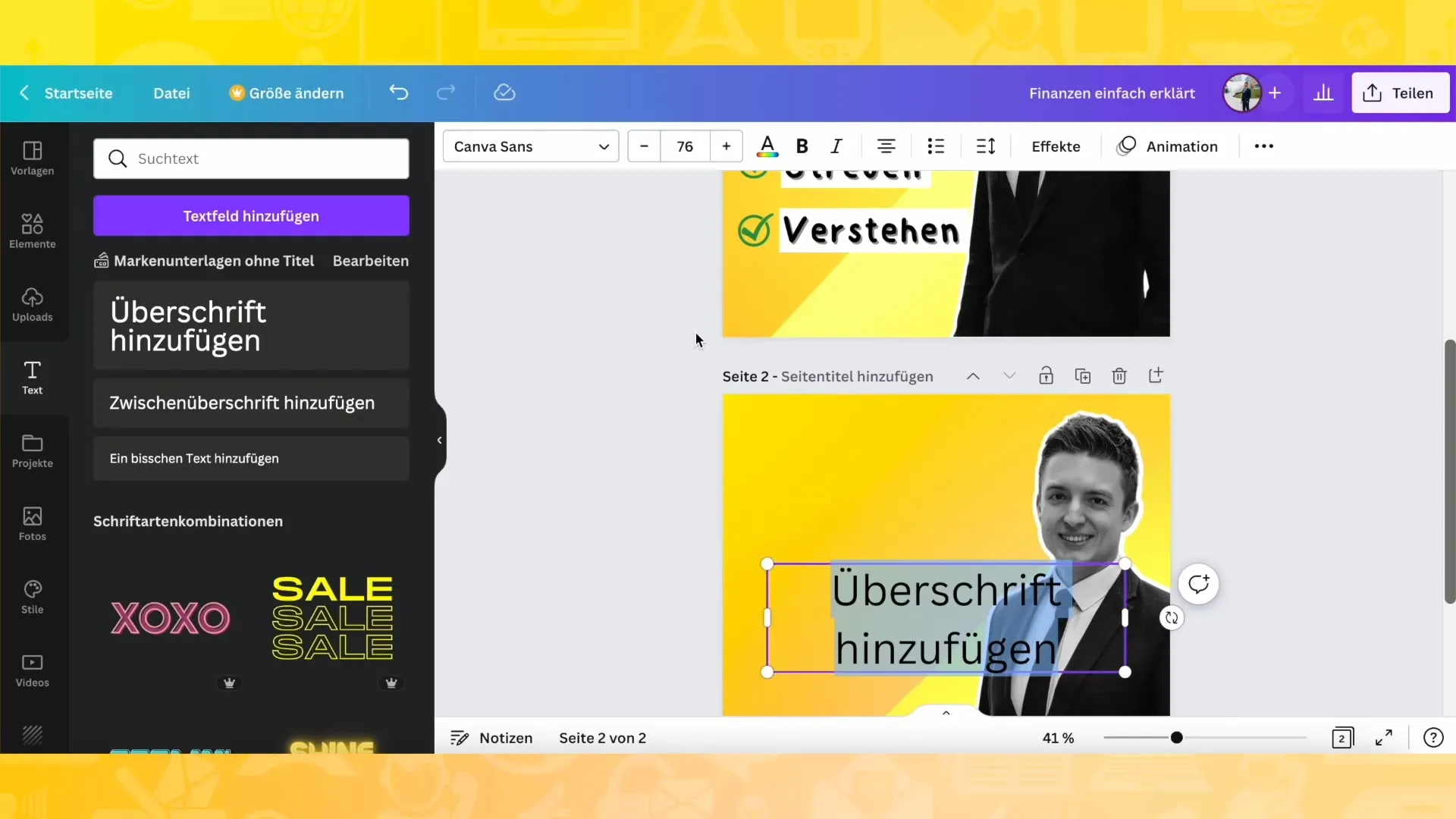
Додавання смуг і ліній
Доповни свій пост графічними елементами, такими як лінії або смуги. Вони допоможуть візуально відокремити текст один від одного та структурувати твій дизайн. Переконайся, що кольори смуг відповідають вибраній палітрі кольорів.
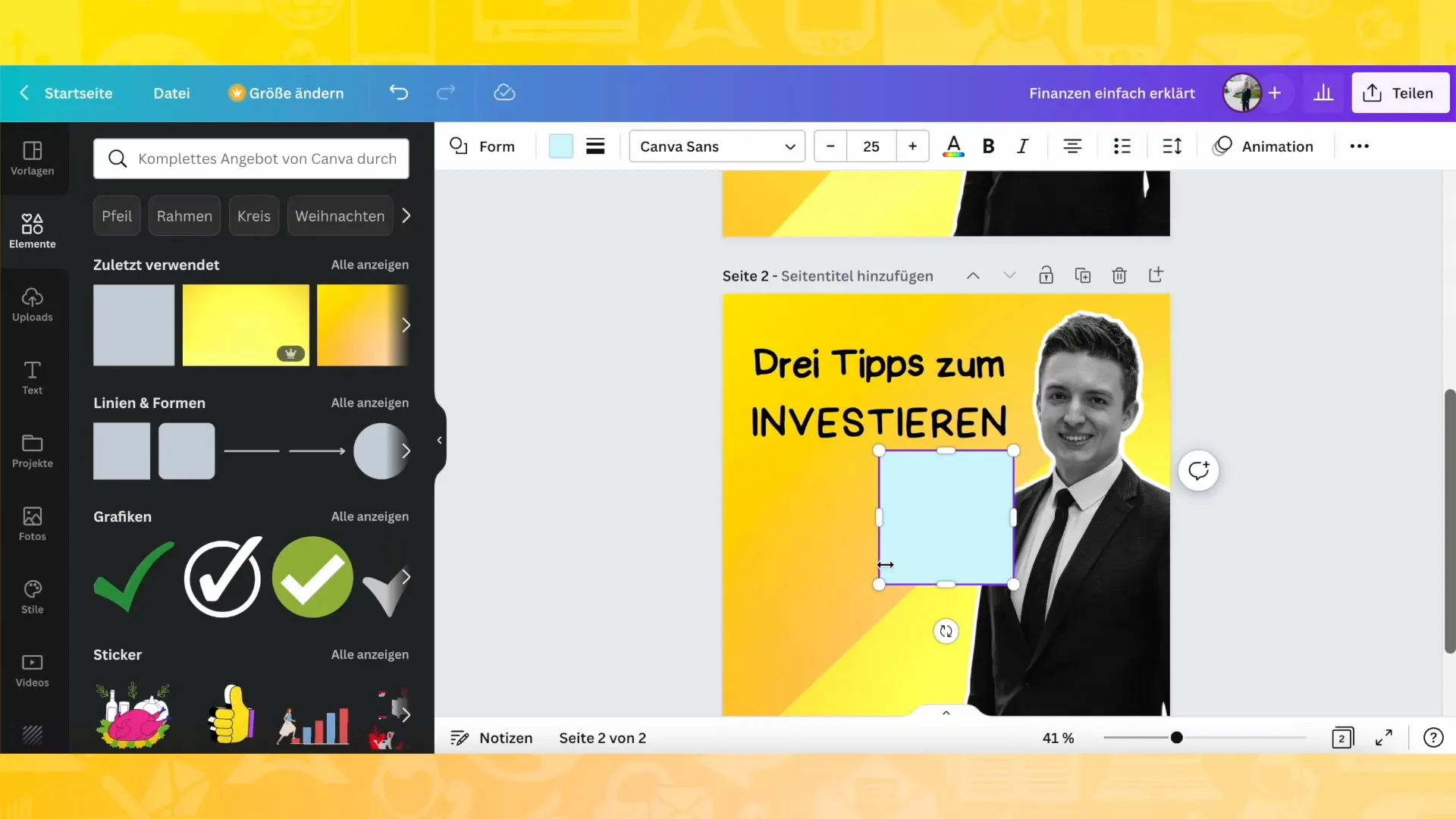
Створення грифами
Експериментуй з різними розмірами та позиціями шрифтів. Розміщуючи тексти трохи зміщено або обертаючи їх, ти створиш більш динамічний дизайн. Проте не забувай, що в кінці він повинен виглядати гармонійно.
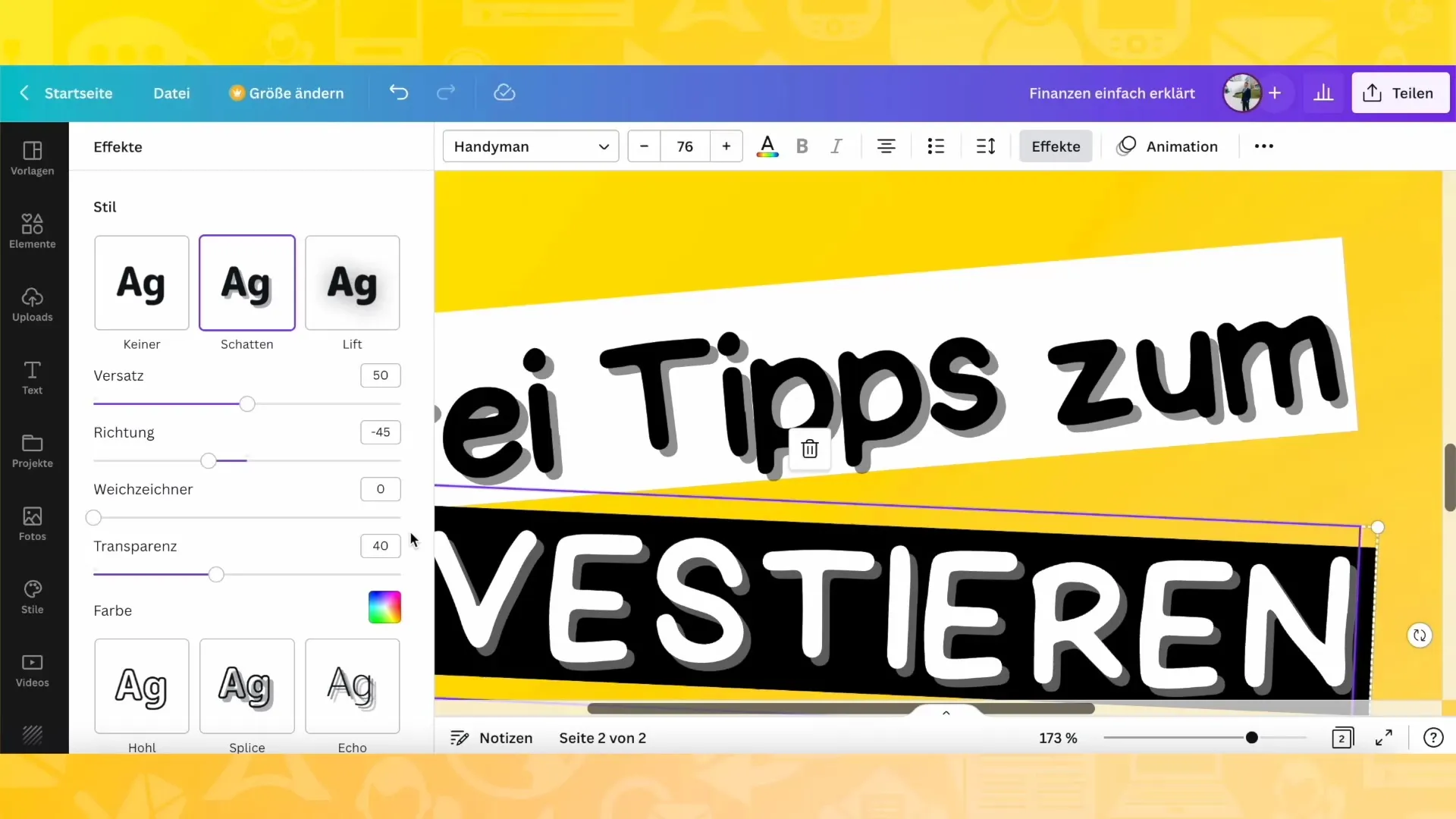
Додайте галочки для порад
Щоб презентувати свої поради ефективно, додайте галочки або подібні піктограми, що візуально підкреслять ваші пункти. Ці маленькі деталі роблять значну різницю в загальному відчутті.
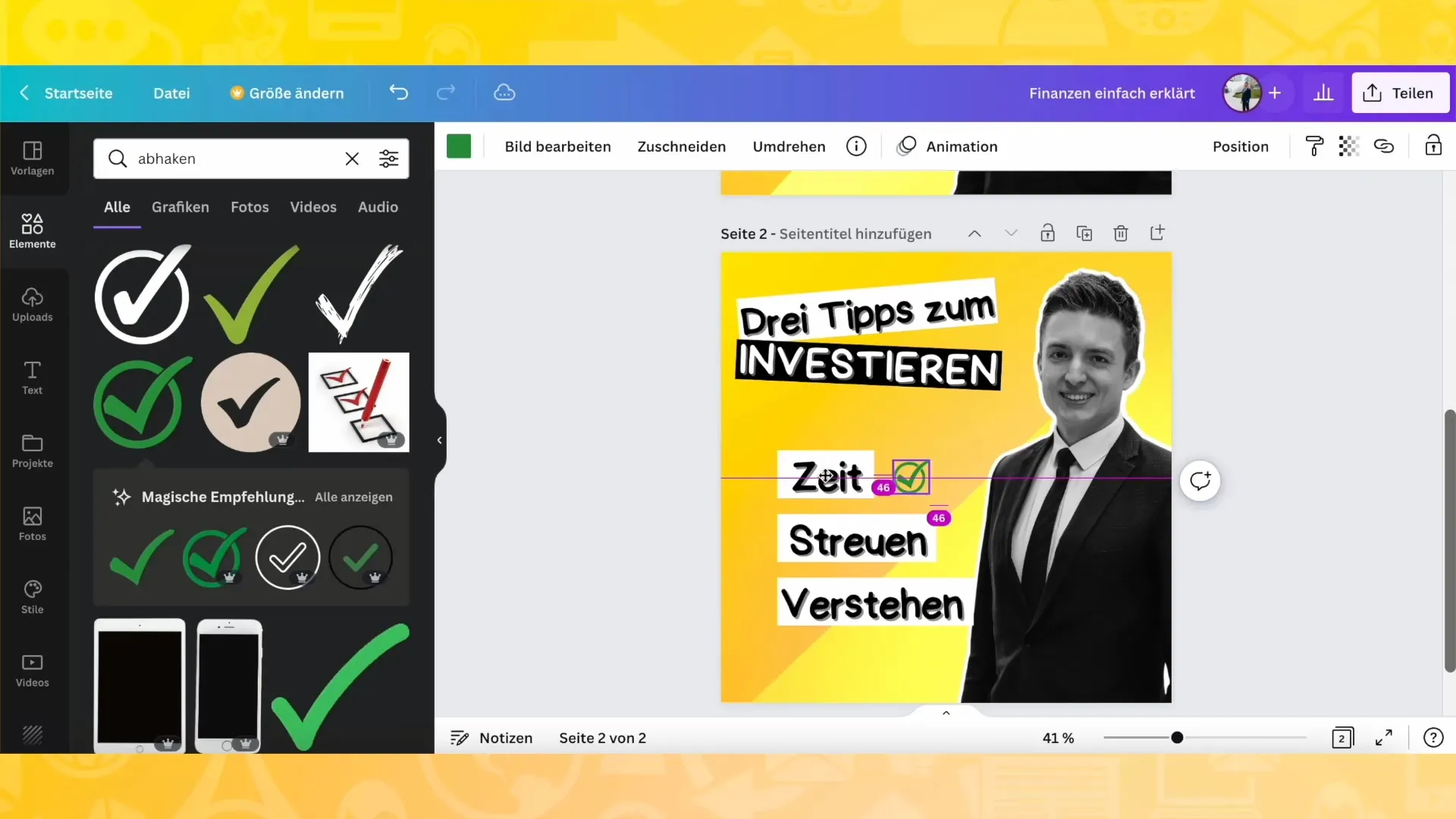
Завантажте дизайн
Як тільки ви будете задоволені своїм дизайном, перейдіть до "Поділитися" і виберіть "Завантажити". Ви можете вибрати між різними форматами файлів, такими як PNG або PDF. Переконайтеся, що ви вибрали потрібний розмір графіки та завантажте свій файл.
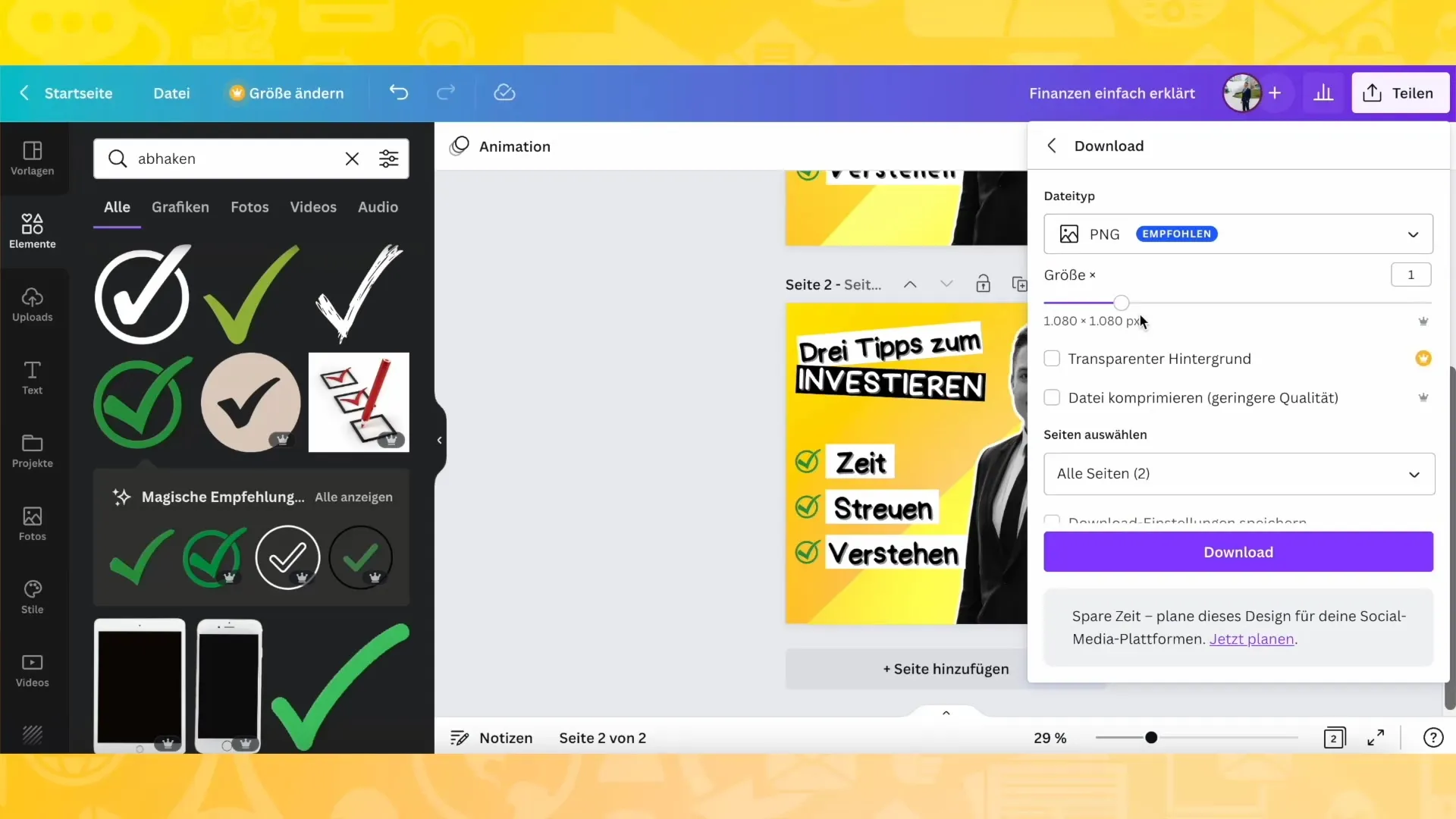
Підсумок
Створення публікації в Instagram у Canva може бути як креативним, так і простим. З правильною палітрою кольорів, вдалим використанням власних зображень та креативним дизайном тексту ви досягнете професійного вигляду. Після цього оптимально завантажте свій дизайн для соціальних мереж і будьте готові його поділитися.
Часто задавані питання
Як обрати палітру кольорів?Вибирайте кольори, які відповідають вашому бренду і досягають гармонійного ефекту.
Як можна завантажувати зображення в Canva?Ви можете просто перетягнути зображення в вікно Canva.
Чи можна змінювати фон зображення?Так, скористайтеся функцією "Видалити фон" у засобах для редагування зображень.
Які шрифти рекомендується використовувати?Шрифти, які підходять, такі як Comic Sans або креативні, граціозні шрифти.
У якому форматі слід завантажувати зображення?PNG - найкращий вибір для публікацій в Instagram, щоб забезпечити найкращу якість.


